Firmware-update, Den extender zurücksetzen – Philips Pronto Wireless-Extender User Manual
Page 12
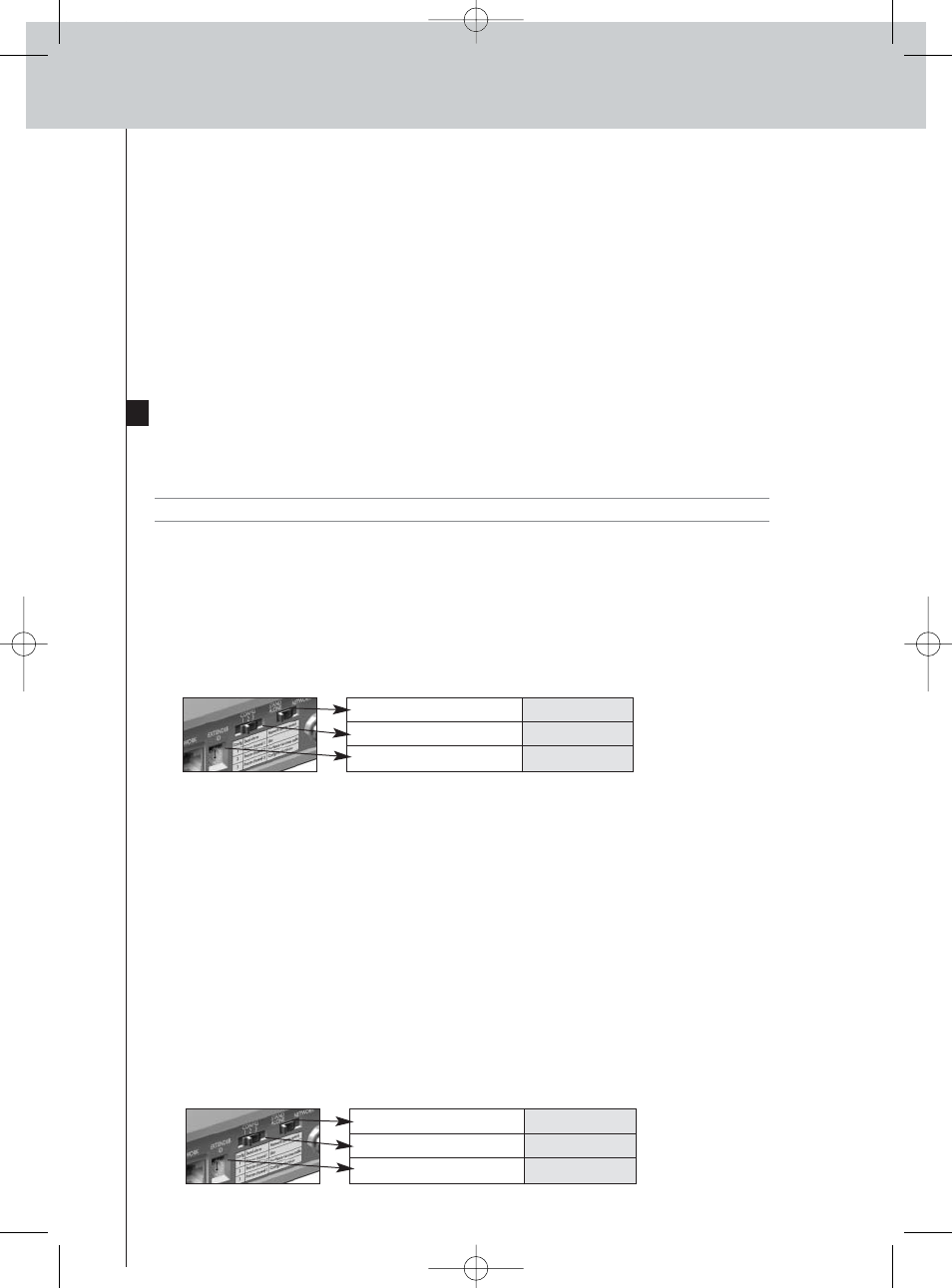
9
RFX9400 Benutzerhandbuch
Die Busy LED blinkt grün, wenn das Control Panel nicht benutzt wird
Das bedeutet nicht, dass mit dem Extender etwas nicht stimmt. Es zeigt nur an, dass der Extender
von einem anderen Control Panel Signale empfängt. Wenn die Busy LED aufhört zu blinken, können
Sie den Extender wieder benutzen.
Den Extender zurücksetzen
Dies ist nur notwendig, wenn der Extender ungewöhnlich reagiert.
Um den Extender zurückzusetzen, ziehen Sie den Netzstecker. Warten Sie einige Sekunden, bevor
Sie ihn wieder einstecken.
Firmware-Update
Sobald ein Firmware-Update für Ihren Extender zur Verfügung steht, wird dies auf der Philips Pronto
Webseite angekündigt: www.pronto.philips.com.
Hinweis Angaben zur aktuellen Firmware-Version finden Sie im Configuration Tool.
1
Laden Sie die neueste Version der Firmware auf Ihren PC herunter.
2
Ziehen Sie den Netzstecker des Extenders. Nun können Sie das Update des Extenders
auf zwei Arten durchführen.
Extender-Update mit dem Konfigurationskabel
1
Verbinden Sie den Extender mit dem PC mithilfe des Konfigurationskabels.
2
Stellen Sie die Schalter folgendermaßen ein:
3
Öffnen Sie den Browser.
4
Geben Sie die IP-Adresse des Extenders in die Adressleiste Ihres Browsers ein (Sie
finden sie auf der Unterseite des Extenders)
Das Configuration Tool wird im Browser geöffnet.
5
Wählen Sie Firmware-Update im linken Bereich.
Die Seite Firmware-Update wird geöffnet.
6
Folgen Sie den Anweisungen auf dem Bildschirm.
Extender-Update über den Router
Wenn der Extender bereits installiert und mit einem AV-Gerät verbunden ist, kann es günstiger sein,
das Update über den Router durchzuführen.
1
Verbinden Sie den Extender mit dem Router und den Router mit dem PC.
2
Stellen Sie die Schalter folgendermaßen ein:
Stand-alone/Network
Network
Konfigurationsschalter
2
Extender ID
0
Stand-alone/Network
Network
Konfigurationsschalter
3
Extender ID
0
RFX9400_SG_DNR_v05.qxd 04-07-2006 08:15 Pagina 12
